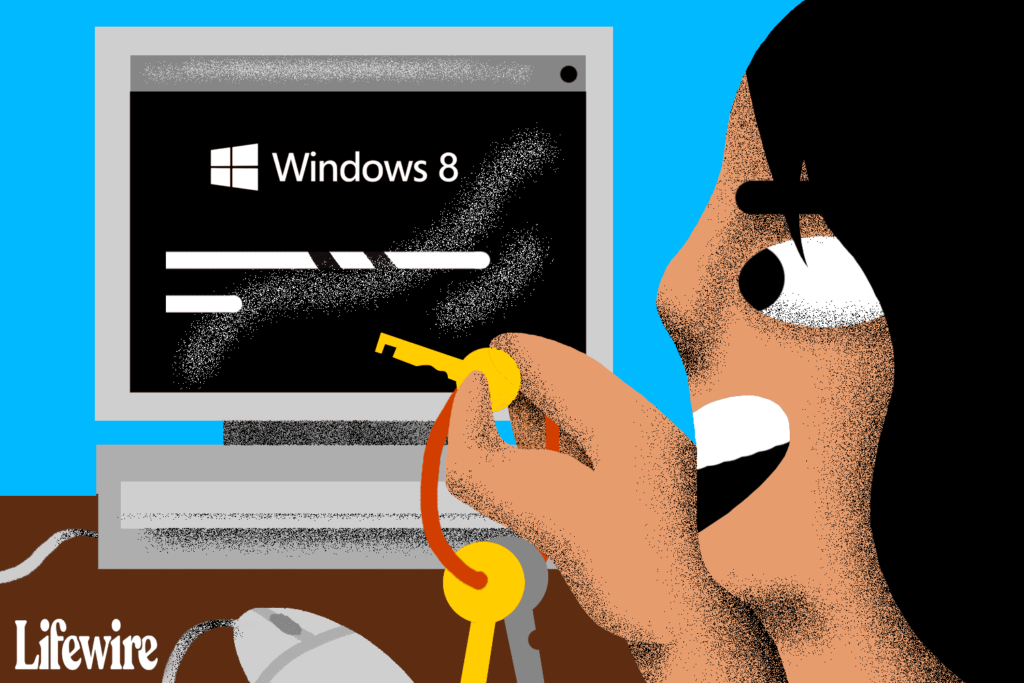
Heslo systému Windows 8 můžete obnovit pomocí níže uvedeného „hacku“. Přestože je neškodný a funguje velmi dobře, není přesně sankcionován společností Microsoft. V ideálním případě byste k obnovení hesla systému Windows 8 použili disketu pro obnovení hesla systému Windows 8. Bohužel, jediný způsob, jak použít jeden z nich, je, pokud jste měli předem vytvořený před zapomněli jste heslo! Doporučujeme, abyste si jeden vyrobili, jakmile se vrátíte (viz krok 10 níže). Níže uvedený trik pro resetování hesla systému Windows 8 funguje pouze v případě, že používáte a místní účet. Pokud k přihlášení do Windows 8 používáte e -mailovou adresu, jste ne pomocí místního účtu. Pokud ano, postupujte podle našeho návodu Jak obnovit heslo k účtu Microsoft. Existují také další metody pro obnovu nebo reset zapomenutého hesla systému Windows 8, jako je kvalifikovaný odhad. Viz Nápověda! Zapomněl jsem heslo pro Windows 8! pro úplný seznam nápadů.
Jak obnovit heslo systému Windows 8
-
Otevřete Pokročilé možnosti spuštění. Ve Windows 8 lze všechny důležité diagnostické a opravné možnosti, které máte k dispozici, nalézt v nabídce Pokročilé možnosti spuštění (ASO). Do nabídky ASO se lze dostat šesti způsoby, všechny jsou popsány v odkazu výše, ale některé (Metody 1, 2 a 3) jsou k dispozici pouze v případě, že se již můžete dostat do systému Windows 8 a/nebo znáte své heslo. Doporučujeme sledovat Metoda 4, který vyžaduje, abyste měli instalační disk nebo flash disk Windows 8, nebo Metoda 5, který vyžaduje, abyste měli nebo vytvořili jednotku pro obnovení systému Windows 8. Metoda 6 funguje také, pokud to váš počítač podporuje.
-
Vybrat Odstraňování problémů, pak Pokročilé možnosti, a nakonec Příkazový řádek.
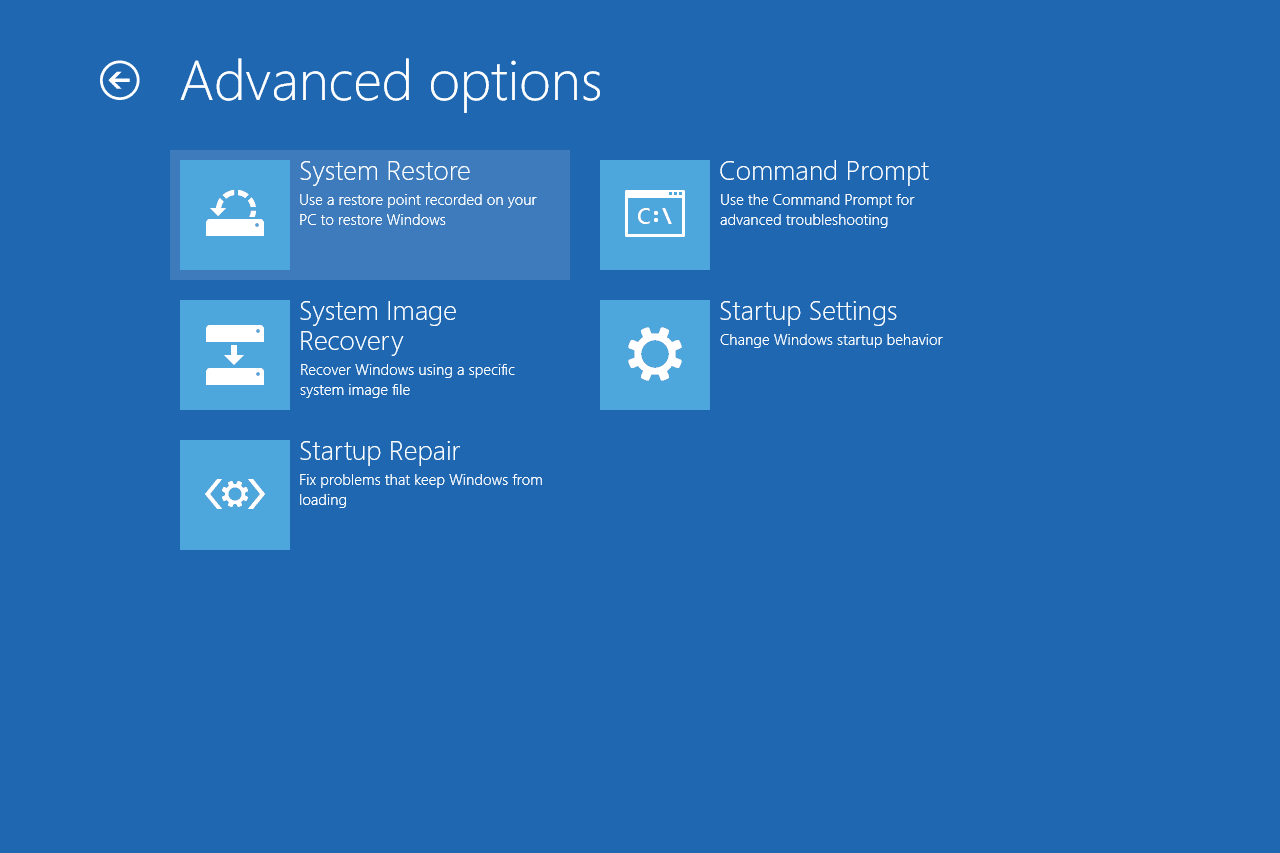
Pokud budete vyzváni k zadání uživatelského hesla (které neznáte), budete muset tento krok opustit a spustit program, který vám umožní pokračovat v těchto krocích. Hiren’s BootCD PE je jedním z příkladů řešení.
-
Do příkazového řádku zadejte následující příkaz: zkopírujte c: windows system32 utilman.exe c:
… a poté stiskněte Vstupte. Měli byste vidět a Byl zkopírován 1 soubor potvrzení.
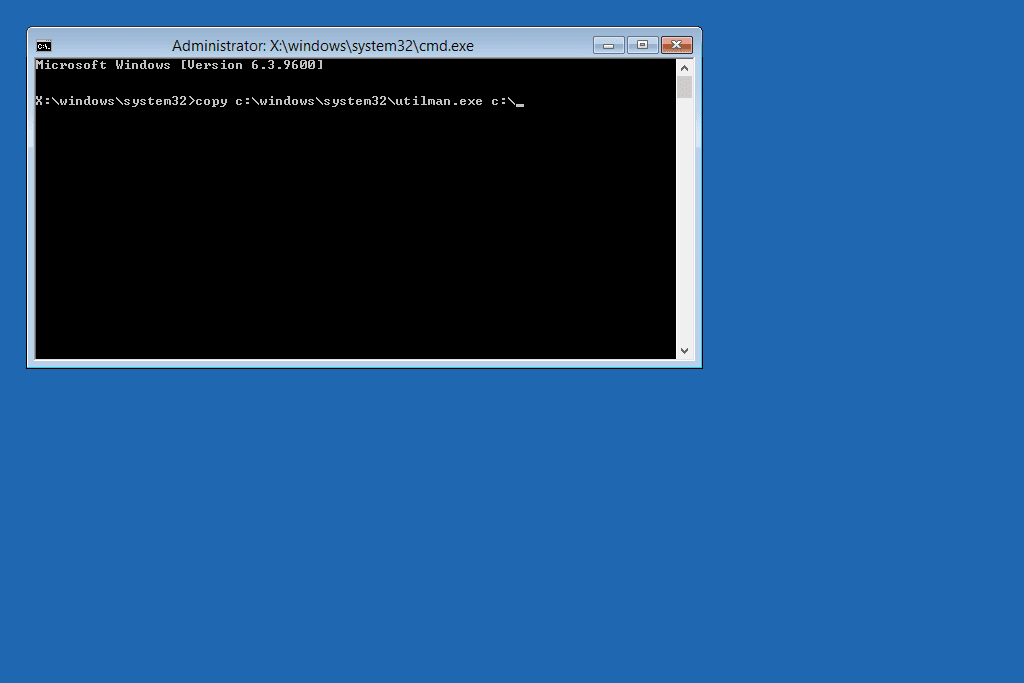
Pokud se vám při pokusu o provedení tohoto příkazu nebo jakékoli jiné na této stránce zobrazí chyba „cesta nenalezena“ nebo podobná chyba, je to pravděpodobně proto, že se při používání příkazového řádku tímto způsobem změní písmeno jednotky, takže systém nemůže najděte, co píšete. Zkuste to dir d: příkaz a zjistěte, zda ukazuje systém souborů Windows – pokud ano, použijte d namísto C, nebo (i když je to nepravděpodobné) zkuste to znovu s E a tak dále.
-
Nyní zadejte tento příkaz a poté znovu Vstupte: zkopírujte c: windows system32 cmd.exe c: windows system32 utilman.exe
Odpovězte pomocí Y nebo Ano ptát se na přepsat z utilman.exe soubor. Nyní byste měli vidět další potvrzení kopírování souboru.
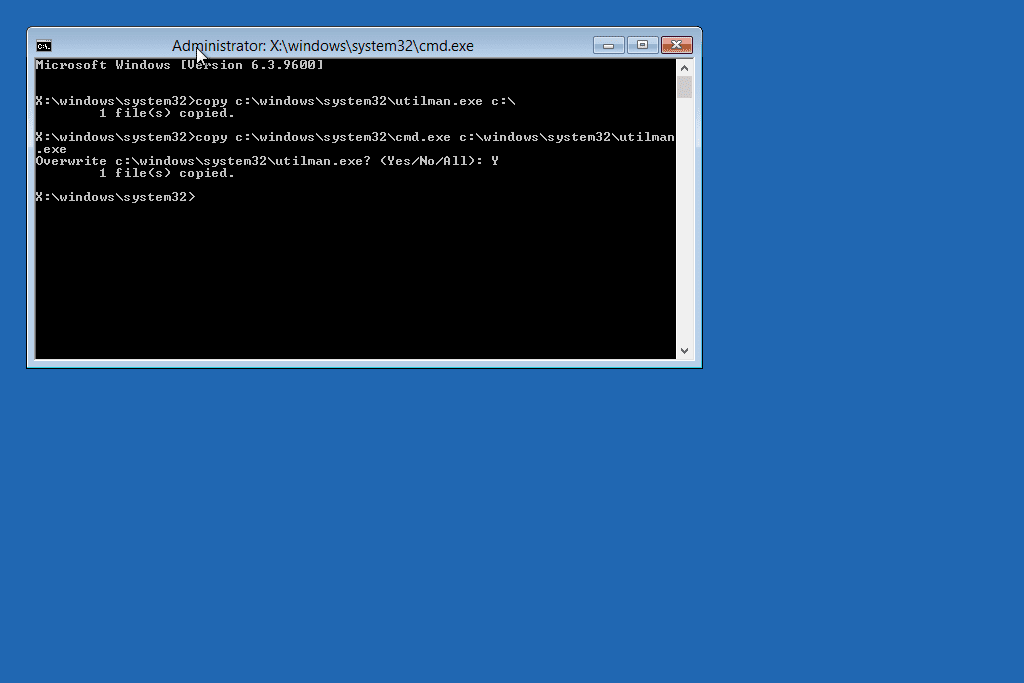
Tento příkaz je jeden řádek se dvěma mezerami; netlačte Vstupte dokud nedokončíte celý příkaz.
-
Odeberte všechny flash disky nebo disky, ze kterých jste mohli spustit v kroku 1, a poté restartujte počítač. Chcete -li restartovat z nabídky ASO, ukončete příkazový řádek a poté zvolte Vypněte počítač. Když je vypnutý, stiskněte vypínač a znovu jej zapněte.
-
Jakmile je k dispozici přihlašovací obrazovka Windows 8, zvolte Usnadnění přístupu ikonu v levém dolním rohu obrazovky. Měl by se otevřít příkazový řádek.
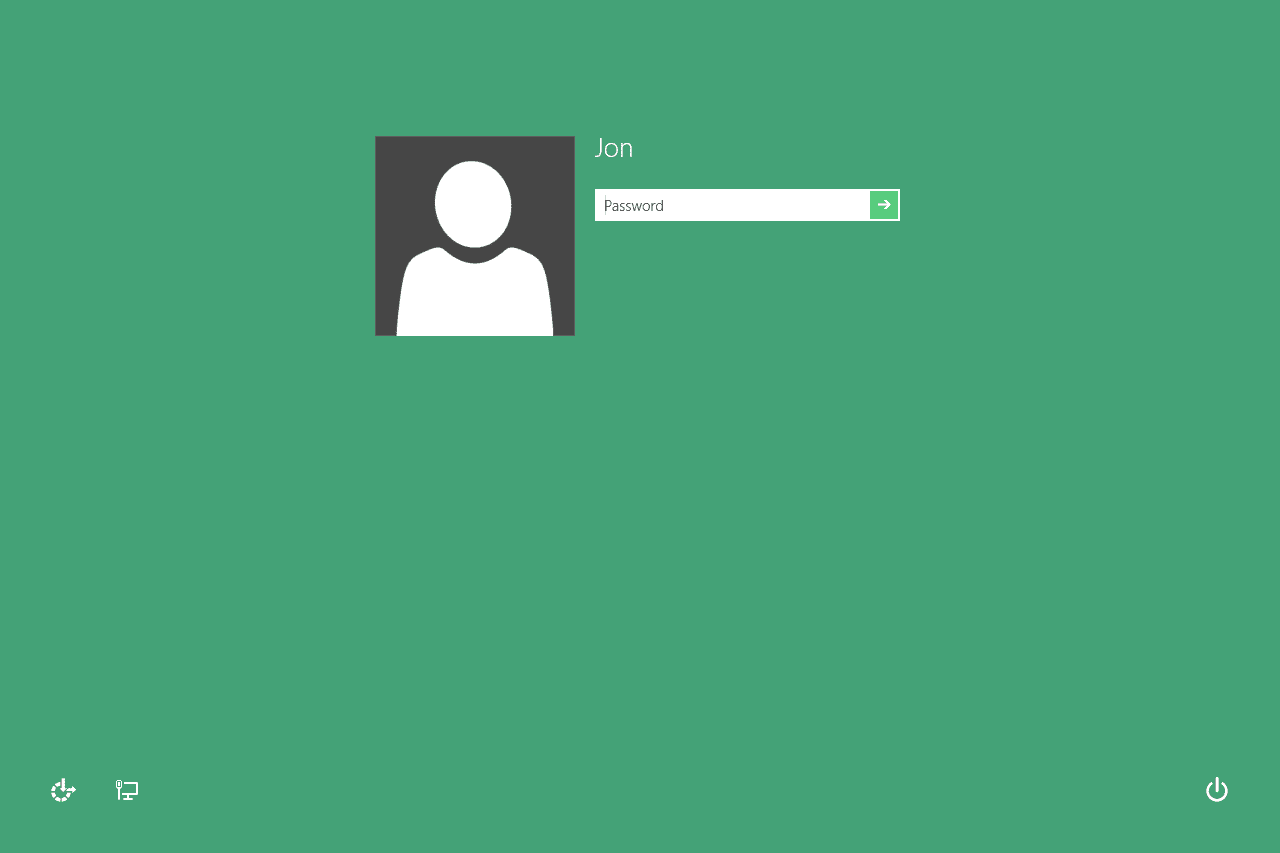
Příkazový řádek se otevře, protože změny provedené v krocích 3 a 4 výše nahradily nástroje Snadný přístup příkazovým řádkem (nebojte se, tyto změny v kroku 11 obrátíte). Nyní, když máte přístup k příkazovému řádku, můžete obnovit heslo systému Windows 8.
-
Dále musíte provést příkaz net user, jak je uvedeno níže, a nahradit jej uživatelské jméno s vaším uživatelským jménem a moje nové heslo s heslem, které chcete začít používat: net user myusername mynewpassword
Například uživatel Jon může spustit příkaz takto: net user Jon Pa $$ w0rd
Zpráva Příkaz byl úspěšně dokončen se zobrazí, pokud jste zadali příkaz pomocí správné syntaxe.
Kolem svého uživatelského jména musíte použít uvozovky, pokud se v něm náhodou objeví mezera, například „Tim Fisher“ nebo „Gary Wright“. Pokud vám přijde zpráva, že Uživatelské jméno nebylo nalezeno, vykonat čistý uživatel zobrazíte seznam uživatelů Windows 8 v počítači jako referenci a zkuste to znovu s platným uživatelským jménem. Zpráva Systémová chyba 8646 / Systém není pro zadaný účet autoritativní znamená, že k přihlášení do systému Windows 8 používáte účet Microsoft, nikoli místní účet. Viz Důležité Další informace získáte v úvodu v horní části této stránky.
-
Zavřete příkazový řádek.
-
Přihlaste se pomocí nového hesla, které jste nastavili v kroku 7!
-
Nyní, když bylo vaše heslo systému Windows 8 resetováno a jste zpět, buď vytvořte disketu pro obnovení hesla systému Windows 8, nebo přepněte svůj místní účet na účet Microsoft. Bez ohledu na to, co si vyberete, budete mít konečně legitimní a mnohem jednodušší použití, možnosti obnovení hesla systému Windows 8.
-
Nakonec byste měli zvrátit hack, díky kterému funguje tento trik pro resetování hesla v systému Windows 8. Chcete -li to provést, opakujte kroky 1 a 2 výše. Jakmile je příkazový řádek znovu otevřen, spusťte tento příkaz: zkopírujte c: utilman.exe c: windows system32 utilman.exe
Přepis potvrďte odpovědí Anoa restartujte počítač. I když neexistuje požadavek, abyste tyto změny zvrátili, bylo by nezodpovědné navrhnout, abyste to neudělali. Co když jednou budete potřebovat přístup ke snadnému přístupu z přihlašovací obrazovky? Také mějte na paměti, že vrácením těchto změn nedojde ke změně hesla, takže si s tím nedělejte starosti.
-
Vaše heslo by nyní mělo být resetováno.